
Dyski twarde używają S.M.A.R.T. (Self-Monitoring, Analysis, and Reporting Technology), aby ocenić własną niezawodność i określić, czy zawodzą. Możesz wyświetlić S.M.A.R.T. danych i zobacz, czy zaczęły pojawiać się problemy.
Dyski twarde nie żyją wiecznie i często nie można przewidzieć zbliżającego się końca. Na szczęście większość nowoczesnych dysków obsługuje S.M.A.R.T., więc mogą przynajmniej wykonać podstawowe samokontroli. Niestety, system Windows nie ma łatwego w użyciu wbudowanego narzędzia, które pokazuje stan S.M.A.R.T. dysku twardego. dane. Możesz wyświetlić bardzo podstawowy S.M.A.R.T. stan z wiersza polecenia, ale aby naprawdę zobaczyć te informacje, musisz pobrać aplikację innej firmy.
Sprawdź S.M.A.R.T. Status z CrystalDiskInfo
ZWIĄZANE Z: Co to jest aplikacja „przenośna” i dlaczego ma to znaczenie?
CrystalDiskInfo (bezpłatny) to łatwy w użyciu program typu open source, który może wyświetlać kod S.M.A.R.T. szczegóły statusu zgłaszane przez Twoje dyski twarde. Możesz pobrać instalowalny lub przenośna wersja —Wybór należy do Ciebie.
Po uruchomieniu CrystalDiskInfo jest to całkiem prosta aplikacja. Główny widok pokazuje S.M.A.R.T. informacje o stanie dysków twardych. Jeśli wszystko działa poprawnie, powinieneś zobaczyć status „Dobrze “ wystawiany. Na poniższym obrazku, tuż pod paskiem menu, widać, że wszystkie trzy dyski w naszym systemie zgłaszają stan „Dobry”, a nawet temperaturę każdego dysku. Inne stany, które możesz zobaczyć, to „Zły” (co zwykle oznacza dysk, który jest martwy lub bliski śmierci), „Ostrożnie” (co oznacza dysk, który najprawdopodobniej powinieneś pomyśleć o utworzeniu kopii zapasowej i wymianie) i „Nieznany” (który oznacza po prostu, że nie można uzyskać informacji SMART).
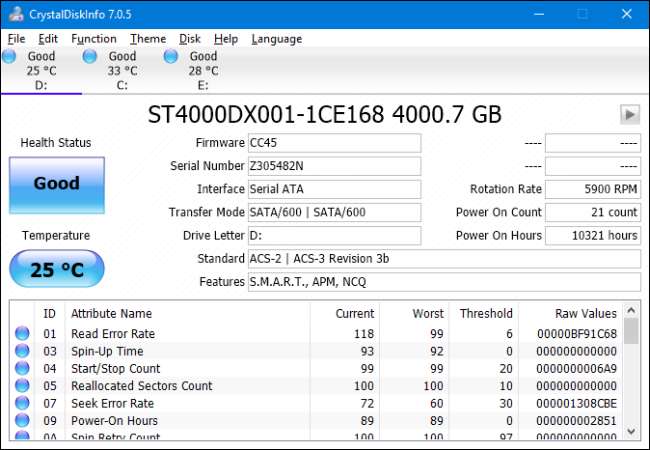
Możesz również wyświetlić listę szczegółowych informacji o każdym dysku, ale jeśli nie jesteś profesjonalistą - lub nie rozwiązujesz czegoś bardzo konkretnego - prawdopodobnie nie będzie to dla Ciebie wiele znaczyło. Jeśli jednak jesteś zainteresowany, plik Strona Wikipedii dla S.M.A.R.T. utrzymuje całkiem dobrą listę tych atrybutów, wraz ze sposobem ich interpretacji.
Aplikacja nie oferuje dużo więcej, ale jest jeszcze jedna funkcja, na którą warto zwrócić uwagę. Jeśli szczególnie martwisz się o stan dysku, możesz ustawić CrystalDiskInfo, aby uruchamiał się z systemem Windows i działał jako aplikacja w tle. Kiedy działa w ten sposób, CrystalDiskInfo wyśle powiadomienie, aby ostrzec Cię, jeśli S.M.A.R.T. stan wszelkich zmian dysku. Wystarczy otworzyć menu „Funkcja” i włączyć opcje „Rezydent” i „Uruchamianie”.
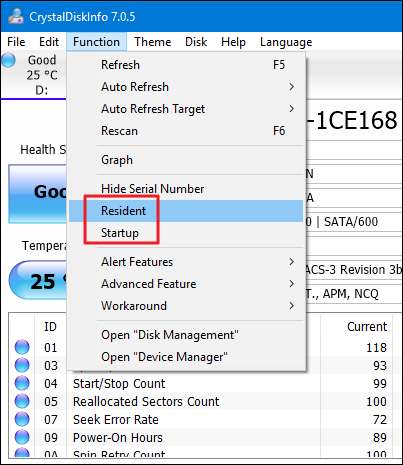
Sprawdź S.M.A.R.T. Stan w wierszu polecenia
Możesz również wyświetlić bardzo podstawowy S.M.A.R.T. status z wiersza polecenia systemu Windows. Aby otworzyć wiersz polecenia, naciśnij Start, wpisz „Wiersz polecenia”, a następnie naciśnij Enter.

Po wyświetleniu monitu wpisz (lub skopiuj i wklej) następujące polecenie, a następnie naciśnij klawisz Enter:
wmic diskdrive uzyska status
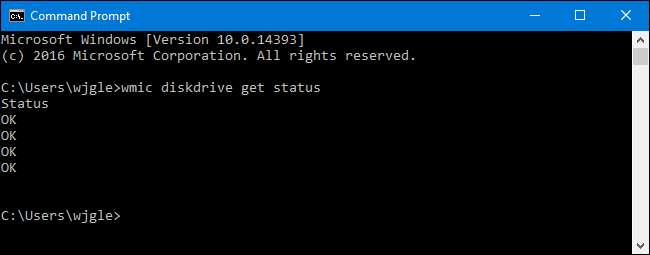
Jeśli wszystko działa poprawnie, powinieneś zobaczyć status „OK” wyświetlany dla każdego dysku twardego w systemie. Inne stany - takie jak „Zły”, „Przestroga” lub „Nieznany” - mogą wskazywać na problemy z dyskiem lub błędy podczas pobierania pliku S.M.A.R.T. Informacja.
Pomocy, mój dysk twardy umiera!
Jeśli S.M.A.R.T. status wskazuje, że wystąpił błąd, nie musi to oznaczać, że dysk twardy ulegnie natychmiastowej awarii. Jeśli jednak istnieje S.M.A.R.T. błąd, rozsądnie byłoby założyć, że dysk twardy jest w trakcie awarii. Całkowita awaria może nastąpić w ciągu kilku minut, kilku miesięcy lub - w niektórych przypadkach - nawet kilku lat. Nieważne, jak długo to potrwa, nie należy w międzyczasie ufać dyskowi twardemu z danymi.
Upewnij się, że masz aktualne kopie zapasowe wszystkich plików przechowywane na innym nośniku, takim jak zewnętrzny dysk twardy lub dyski optyczne. Oczywiście jest to dobra rada, niezależnie od tego, czy znasz model S.M.A.R.T. stan twoich dysków, czy nie. Problemy - w tym awaria dysku - mogą wystąpić w dowolnym momencie i bez ostrzeżenia. Po prawidłowym utworzeniu kopii zapasowej plików należy jak najszybciej wymienić dysk twardy. Po prostu nie można wziąć pod uwagę dysku twardego, który nie działa w S.M.A.R.T. test, aby był wiarygodny. Nawet jeśli dysk twardy nie umrze całkowicie, może to spowodować uszkodzenie części danych. Możesz również rozważyć użycie narzędzie chkdsk w systemie Windows, aby zdiagnozować i naprawić wszelkie możliwe problemy.
ZWIĄZANE Z: Jaki jest najlepszy sposób tworzenia kopii zapasowych mojego komputera?
Oczywiście sprzęt nie jest doskonały - dyski twarde mogą zawieść bez żadnego S.M.A.R.T. ostrzeżenia. Jednak S.M.A.R.T. może ostrzec Cię z wyprzedzeniem, gdy dysk twardy nie działa tak, jak powinien.
Źródło zdjęcia: Wonderferret / Flickr







